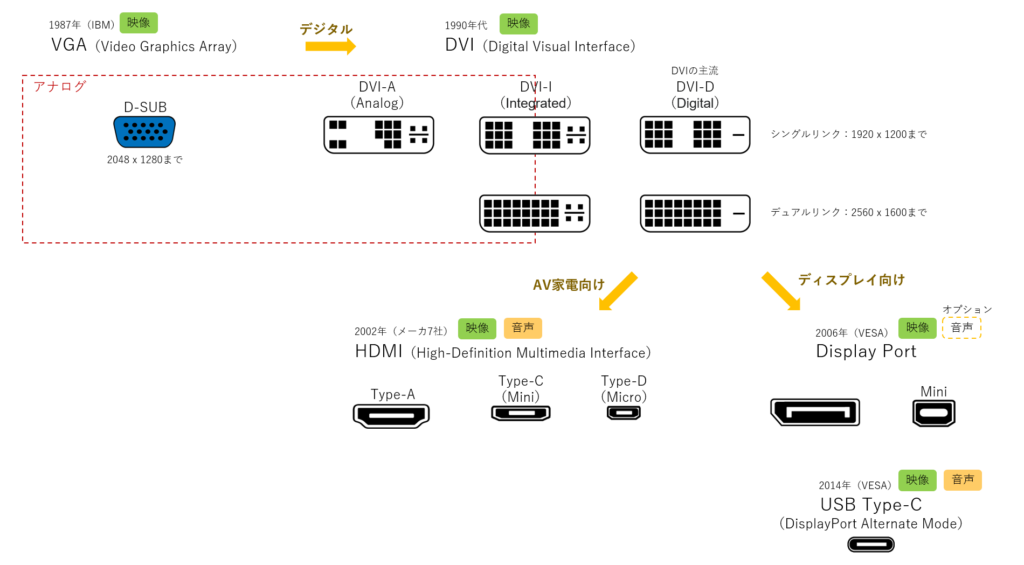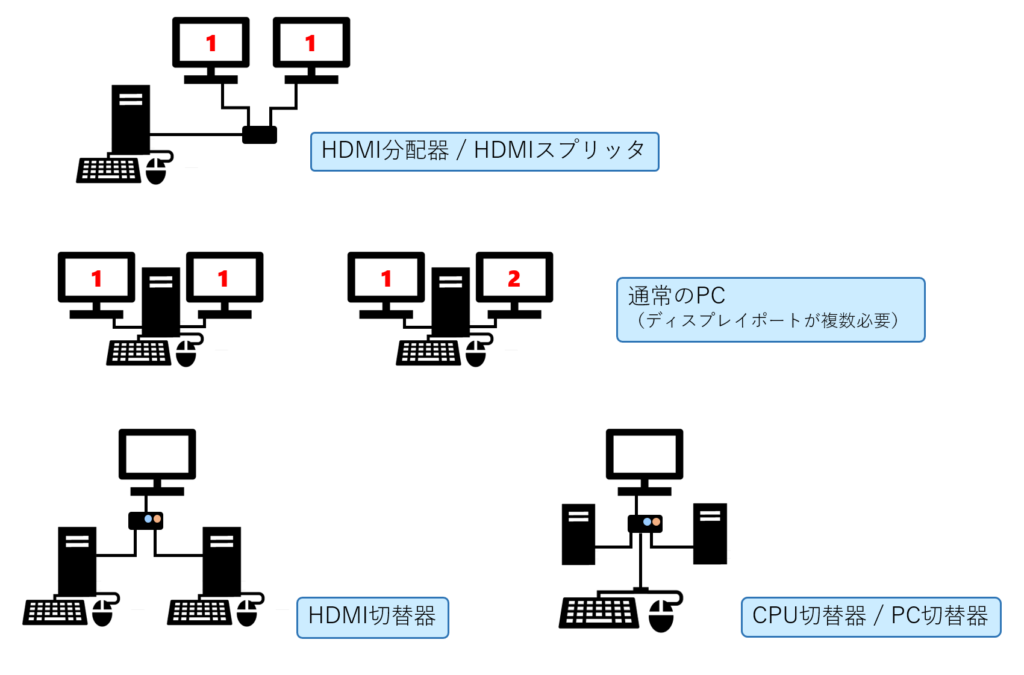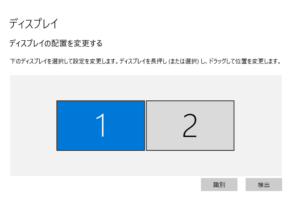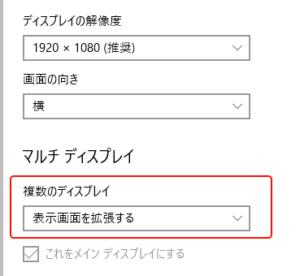最近のPCにはディスプレイポートが複数あるものが多く、マルチディスプレイが簡単にできますが、ポートやケーブルの種類がいくつもあって迷ったことはありませんか?
いざというときに役立つように、ディスプレイポートの種類を図にまとめました。
PCに付いている差し込み口をポート(港の意味)と呼び、ディスプレイ用のポートをディスプレイポートと呼びます。
また、差し込み口の形状を端子(またはコネクタ)と呼びます。
PCの裏側を見るといくつものポートが並んでいるので、PCに詳しくない方は戸惑うかもしれませんが、ディスプレイポートの種類を知っておくとモニタやケーブルの使いまわしが楽になります。
穴の空いた大きな端子であるVGA端子とDVI端子は比較的古い端子ですが、まだまだ現役で活躍しています。
現在最も多く使われている解像度である1,920×1,080(フルHD)に対応しており、モニタから音声を出力する必要が無い場合には問題なく使用できます。
通常のビジネス用途、特にサブディスプレイとして使用する場合にはこれらのポートを利用することが多いでしょう。
解像度については別の記事で詳しく解説しているのでそちらも参考にしてください。
VGA端子はD-subとも呼ばれます。D-subとは端子の規格であり、アルファベットのDに似た形をしていることが名前の由来になっています。
DVIは、Digital Visual Interfaceの略で、VGAがアナログなのに対し、DVIはデジタルでデータを伝送できます。アナログからの移行を想定しているため、アナログデータを伝送するための端子があります。
VGAとDVIの両方が使えるならば、デジタルでデータを伝送できるDVI(DVI-D)を使った方が良いでしょう。
HDMIとDisplayPortは、いずれもDVIをもとに作られた規格です。
HDMIはAV家電向け、DisplayPortはディスプレイ向けの規格ですが、ディスプレイにおいてもHDMI端子を良く見かけます。
最も多く目にするのはHDMIのType-Aと、Miniでない方のDisplayPortです。両者はいずれも台形のような形をしていますが、DisplayPortは、角の片方が欠けた形になっており、中央の横棒部分が凸の形になっています。
1つのPCで複数のモニタ、複数のPCで1つのモニタを利用する方法はいくつかあります。
HDMI分配器(HDMIスプリッタ)を使うと、1つのHDMIポートから複数のモニタに出力することができます。
この場合は、2つのモニタに同じ映像が表示されます。
プレゼンテーションや会議などでの利用が考えられます。
PCにディスプレイポートが複数搭載されていれば、別途機器を用意することなくマルチディスプレイが可能です。
その際、複数のモニタに同じ映像を表示するのか、それとも別の映像を表示して(拡張された)大きなモニタとして使うのかをOS側で設定します。
下の図はWindows10の設定です。デスクトップ上で右クリックして「ディスプレイ設定」を選択すると表示されます。
1つのモニタを複数のPCで共有するには、HDMI切替器かCPU切替器(PC切替器)を使用します。
CPU切替器を使うとマウスやキーボードも1セットで済みます。
主な用途は設置スペースの削減です。
端子の形状に注意してください。
HDMI分配器
HDMI切替器
CPU切替器